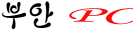출처 : https://www.besthealthyinfo.com/%ED%99%94%EB%A9%B4%EB%B3%B4%ED%98%B8%EA%B8%B0-scr-%ED%8C%8C%EC%9D%BC-%EB%A7%8C%EB%93%A4%EA%B8%B0/
다운로드사이트 : https://www.irfanview.com/
PC 사용자라면 한번쯤 자신만의 독특한 화면보호기를 꿈꿔보셨을 겁니다. 하지만, 어디서부터 시작해야 할지 막막하시죠? 걱정 마세요! 이 글을 통해 윈도우에서 화면보호기 scr 파일 만들기 방법을 초보자도 쉽게 따라 할 수 있도록 단계별 접근법을 제공합니다. 컴퓨터의 안전을 위해서도, 나만의 개성을 표현하기 위해서도 화면보호기 scr 파일 만들기는 훌륭한 선택이 될 수 있습니다. 자, 이제 시작해볼까요?화면보호기 만들기의 첫 단계: SCR 파일의 기본 설정
화면보호기 scr 파일 만들기 시작하기 전에, 먼저 가장 기본이 되는 SCR 파일을 만드는 방법부터 알아보겠습니다. 이 과정은 생각보다 간단해요!
윈도우 파일 탐색기 여는 법: 시작은 윈도우의 파일 탐색기에서부터! 이를 열기 위해서는 윈도우의 검색 창에서 ‘파일 탐색기’를 검색하거나, 작업 표시줄의 파일 탐색기 아이콘을 클릭하시면 돼요.
SCR 파일 만들 위치 선택: SCR 파일을 만들 폴더로 이동해주세요. 예를 들어, ‘내 문서’나 ‘바탕 화면’ 같은 쉽게 접근할 수 있는 곳이 좋겠죠?
새 텍스트 문서 만들기: 폴더 안에서 마우스 오른쪽 버튼을 클릭한 후, ‘새로 만들기’ 메뉴를 통해 ‘텍스트 문서’를 선택합니다. 이렇게 하면 새 텍스트 파일이 생성돼요.
SCR 파일로 변경하기: 생성된 텍스트 문서의 이름을 원하는 화면보호기의 이름으로 바꾸고, .TXT 확장자를 .SCR로 변경해주세요. 예를 들어, ‘나의화면보호기.scr’과 같이요. 그리고 Enter 키를 눌러 변경사항을 저장합니다.
IrfanView를 이용한 앨범 화면보호기 제작 
IrfanView를 사용하는 화면보호기 scr 파일 만들기 제작 과정은 조금 더 창의적이고 개인화된 접근 방식을 제공해요. 자신만의 사진과 음악으로 화면보호기를 만들 수 있으니까요! 이 과정을 자세히 살펴볼게요.
IrfanView 다운로드 및 설치: 먼저, IrfanView를 다운로드하고 설치해야 합니다. IrfanView는 무료로 제공되는 이미지 뷰어 애플리케이션으로, 공식 홈페이지(www.irfanview.com)에서 다운로드할 수 있습니다. 설치는 간단해요. 받은 실행 파일을 실행시키기만 하면 됩니다.
슬라이드쇼 이미지 선택: IrfanView를 실행한 후, ‘파일’ 메뉴에서 ‘썸네일’을 선택하거나 키보드의 ‘T’ 키를 눌러 슬라이드쇼에 사용할 이미지들을 골라주세요.
슬라이드쇼 세부 설정: 슬라이드쇼의 세부 설정을 조정할 수 있습니다. IrfanView의 메인 창에서 ‘슬라이드쇼’ 버튼을 클릭하거나 ‘파일 -> 슬라이드쇼’를 선택하여 설정 메뉴에 접근하세요. 여기서 이미지 전환 속도, 재생 순서 등을 조정할 수 있습니다. 또한, ‘숨기기’와 같은 옵션을 통해 슬라이드쇼의 외관을 조정할 수도 있어요.
배경 음악 추가: IrfanView에서는 MP3 오디오 파일을 슬라이드쇼에 추가하여 화면보호기에 배경 음악을 설정할 수 있습니다. 음악 선택 시 주의해야 할 점은 너무 시끄럽거나 반복될 때 짜증나는 음악은 피하는 것이 좋아요. 배경음악은 화면보호기의 분위기를 크게 좌우하기 때문이에요.
SCR 파일로 저장: 모든 설정이 완료되면, ‘슬라이드쇼’ 창 하단의 ‘EXE/SCR로 저장’ 버튼을 클릭합니다. 그리고 ‘SCR 파일 생성’ 옵션을 선택한 후, 원하는 폴더에 저장할 파일 이름을 지정하고 ‘생성’ 버튼을 누르세요. 이렇게 하면 여러분만의 개성이 담긴 화면보호기 SCR 파일이 만들어집니다.
슬라이드쇼 세부 조정: 맞춤형으로 만드는 방법
IrfanView를 이용한 슬라이드쇼 세부 조정 단계는 화면보호기 scr 파일 만들기를 더욱 개성 있고 매력적으로 만들기 위한 중요한 과정입니다. 이 단계에서는 여러분의 슬라이드쇼가 어떻게 보여질지를 결정하게 됩니다. 자, 그럼 한 단계씩 살펴볼게요!
슬라이드쇼 설정에 접근: IrfanView의 메인 창에서 ‘슬라이드쇼’ 버튼을 클릭하거나, ‘파일’ 메뉴에서 ‘슬라이드쇼’를 선택하여 슬라이드쇼 설정 메뉴에 접근하세요. 이 메뉴는 슬라이드쇼의 다양한 옵션을 제공합니다.
이미지 전환 속도 및 순서 설정: 슬라이드쇼 옵션 창에서는 이미지가 전환되는 속도와 순서를 설정할 수 있습니다. 이미지가 자동으로 전환될지, 아니면 랜덤한 순서로 전환될지 선택할 수 있어요. 이는 화면보호기의 전체적인 느낌과 리듬을 결정하는 중요한 요소입니다.
슬라이드쇼 옵션 조정: 다양한 체크박스를 통해 슬라이드쇼의 내부 작동 방식을 조정할 수 있습니다. 예를 들어, ‘마우스 커서 숨기기’ 옵션을 해제하여 화면보호기 실행 중에도 커서를 보이게 할 수 있습니다. 또한, 이미지와 관련된 텍스트나 정보를 숨기기 위해 ‘텍스트 보이기’ 옵션을 해제할 수도 있습니다. 이는 화면보호기의 깔끔한 외관을 유지하는 데 도움이 됩니다.
SCR 파일 생성: 화면보호기 최종 단계
IrfanView를 이용해 슬라이드쇼를 완성하고 난 후, 이제 그것을 실제로 사용할 수 있는 SCR 파일로 변환하는 단계입니다. 이 과정은 단순히 몇 번의 클릭으로 이루어지지만, 여러분의 창작물을 화면보호기로 만드는 결정적인 순간이죠. 자, 그 과정을 자세히 살펴볼게요!
‘EXE/SCR로 저장‘ 버튼 클릭: IrfanView에서 슬라이드쇼 설정을 마친 후, 슬라이드쇼 설정 창의 왼쪽 하단에 위치한 ‘EXE/SCR로 저장’ 버튼을 클릭합니다. 이 버튼을 누르면 슬라이드쇼를 실행 파일 또는 화면보호기 파일로 저장할 수 있는 옵션이 제공됩처】.
파일 타입 선택: 이어지는 창에서 파일 타입을 선택해야 합니다. ‘SCR 파일 생성 (Screensaver, ‘.scr’)’ 옵션을 선택하여 화면보호기 파일로 저장할 것인지, 아니면 다른 형식으로 저장할 것인지 결정합니다. 여기서는 SCR 파일을 만들고자 하니, SCR 파일 옵션을 선택하면 됩니다.
파일 저장 위치 및 이름 지정: 이제 파일을 저장할 위치를 선택하고, 파일에 이름을 지정합니다. 파일 이름은 화면보호기를 식별하는 데 사용되므로, 기억하기 쉽고 의미 있는 이름을 선택하는 것이 좋습니다.
SCR 파일 생성: 모든 설정이 완료되면, ‘생성’ 버튼을 클릭합니다. 이 과정은 선택한 이미지의 수와 크기에 따라 시간이 걸릴 수 있습니다. 파일 생성이 완료되면, IrfanView는 화면보호기 파일이 성공적으로 생성되었음을 알리는 메시지를 표시합니다.
화면보호기 파일 확인: 생성된 SCR 파일은 선택한 위치에 저장됩니다. 이 파일을 통해 여러분의 화면보호기를 설치하고 테스트할 수 있습니다.
결론
이제 여러분은 윈도우에서 나만의 화면보호기 scr 파일 만들기 방법을 알게 되었습니다. IrfanView를 사용하여 개인적인 이미지와 음악으로 구성된 화면보호기를 만들 수도 있고, 간단히 SCR 파일을 직접 만들어 설치하는 방법도 있습니다. 이제 여러분의 PC를 더욱 특별하게 만들어보세요. 화면보호기는 단순히 시각적인 재미를 넘어 사용자의 개성을 반영하는 멋진 도구가 될 수 있습니다. 창의력을 발휘하여 나만의 화면보호기를 만들어보세요! ️